怎么删除PDF文档页面
PDF是一种十分常用的文件类型,但是它不易编辑,有些用户不知道怎么删除PDF文档页面,接下来小编就给大家介绍一下具体的操作步骤。
具体如下:
1. 方法一:首先第一步打开电脑中需要编辑的PDF文档,选择【手形工具】,接着鼠标右键单击任意页面,在弹出的菜单栏中根据下图箭头所指,依次点击【文档操作-删除】选项。
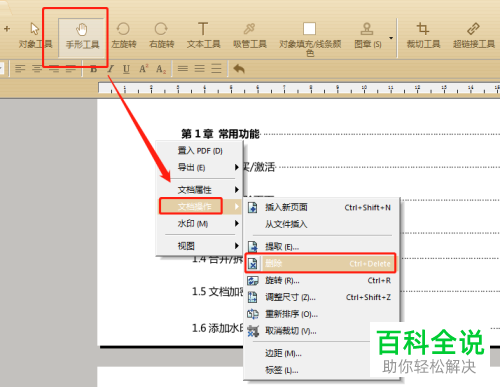
2. 第二步在弹出的【删除文件】窗口中,根据下图所示,按照需求设置想要删除的页面,点击【确定】选项。
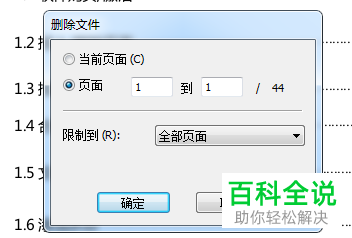
3. 方法二:首先第一步打开电脑中需要编辑的PDF文档,根据下图箭头所指,找到并点击菜单栏中的【缩略图】选项。
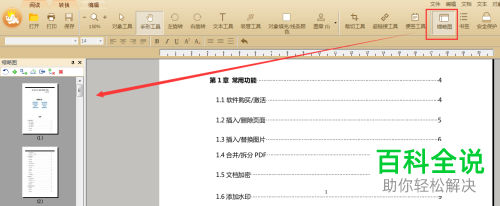
4. 第二步根据下图箭头所指,点击缩略图页面中的【X】号图标,在弹出的【删除文件】窗口中,按照需求设置想要删除的页面,点击【确定】选项。
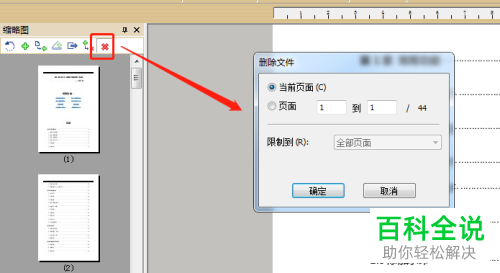
5. 方法三:打开电脑中需要编辑的PDF文档,根据下图箭头所指,依次点击【文档-页面-删除】选项,在弹出的窗口中设置想要删除的页面。
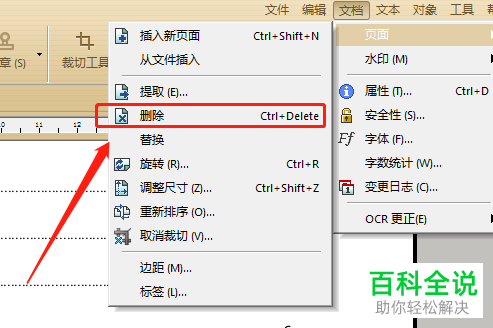
6. 最后页面删除完成,根据下图箭头所指,点击【保存】选项即可。
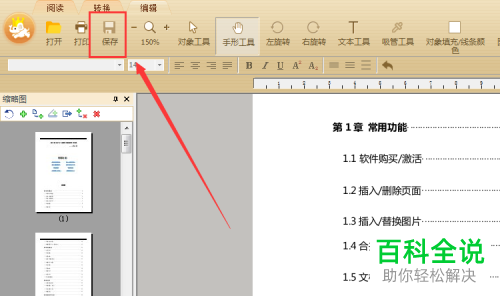
以上就是怎么删除PDF文档页面的方法。
赞 (0)

